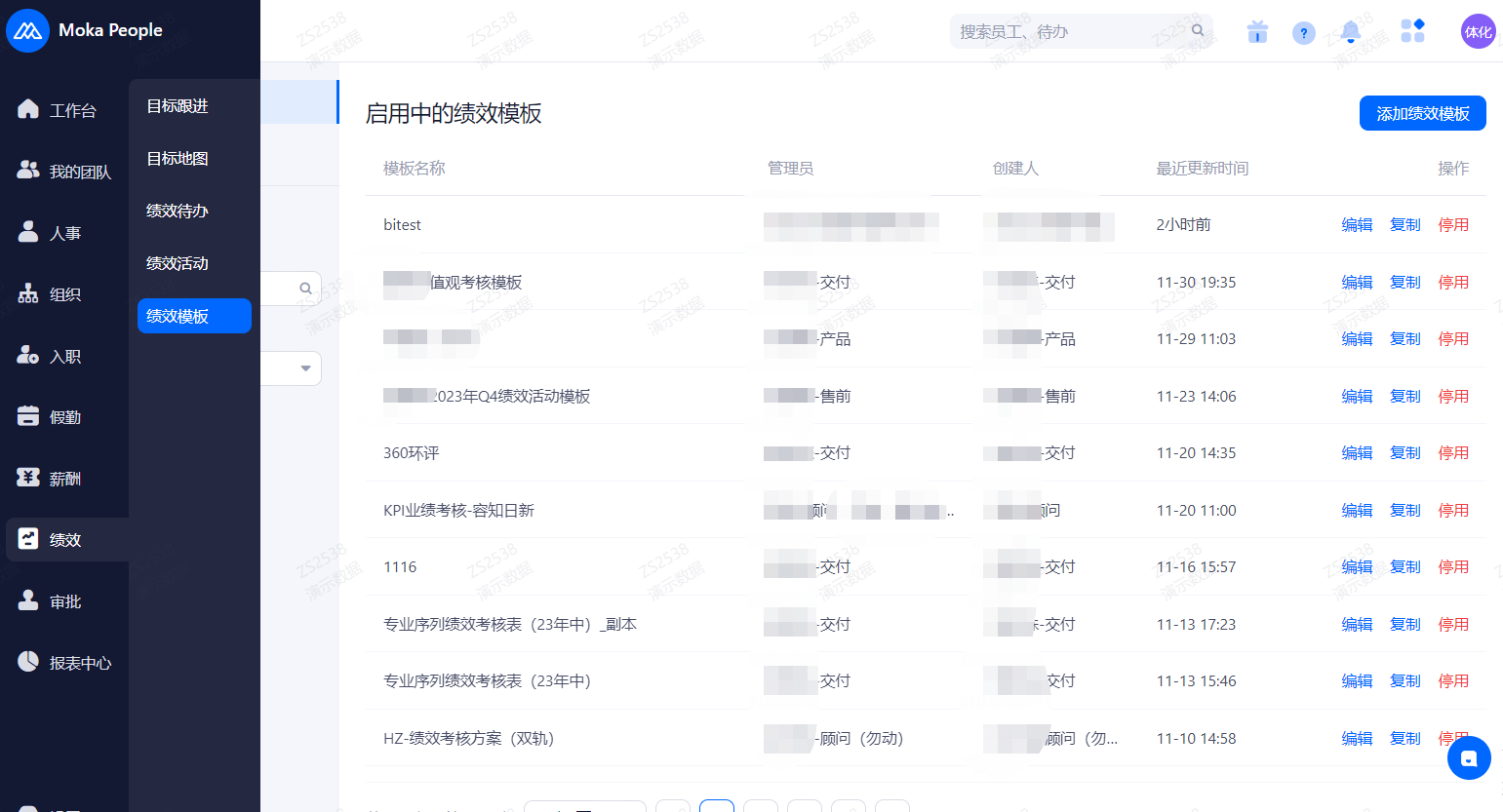使用场景
绩效模板供绩效管理员使用,主要取定义绩效考核的规则、流程,包含以下内容:
员工绩效目标填写的字段及内容
绩效流程
绩效结果计算方式
权限配置:绩效考核中员工能看到哪些内容
模板完成定义后,每次发起绩效活动时可直接引用模板,无需重复配置。
系统路径
绩效 / 绩效模板
使用教程
一、新建一个绩效模板
功能入口:在绩效模板列表,点击「添加绩效模板」,可新建模板:
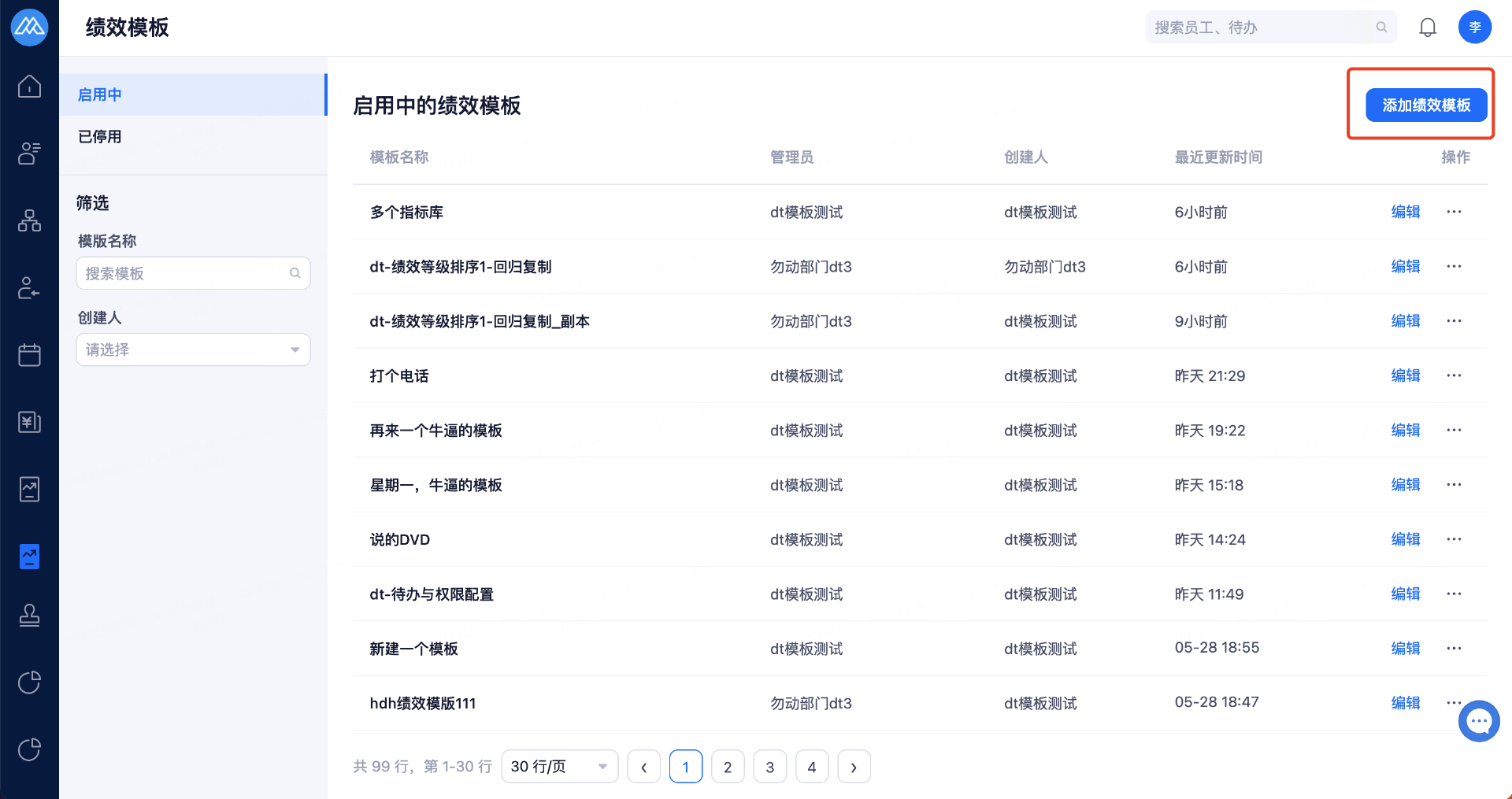
模板配置总共有以下四步:
Step 1:配置基础信息:如绩效结果方案、模板管理员
Step 2:配置考核表结构:考核表即员工绩效的完整数据,包含绩效目标、绩效总评、绩效结果、面谈记录等
Step 3:配置绩效流程
Step 4:配置绩效结果计算方式
Step 5:配置考核各个环节中,员工的查看、编辑权限:能看哪些信息、需要填写哪些内容
Step 1. 基础信息

绩效结果方案:指的是最终的绩效结果的结构:例如:最终评级+最终评分+整体评语(单轨制)、业绩最终评级+价值观最终评级+整体评语(多轨制)
结果方案配置详见:绩效结果方案设置
Step 2. 配置考核表
1、什么是考核表?
如果把绩效考核想象成记录在一个 Excel 中,那这个 Excel 里会记录每个人的各种绩效数据:比如:业绩表现怎么样,价值观打分多少,最后的绩效结果是什么,有没有面谈,面谈记录是什么... 模板第二步则是配置这个 Excel 的结构
举例:
一个常见的考核表如下图:
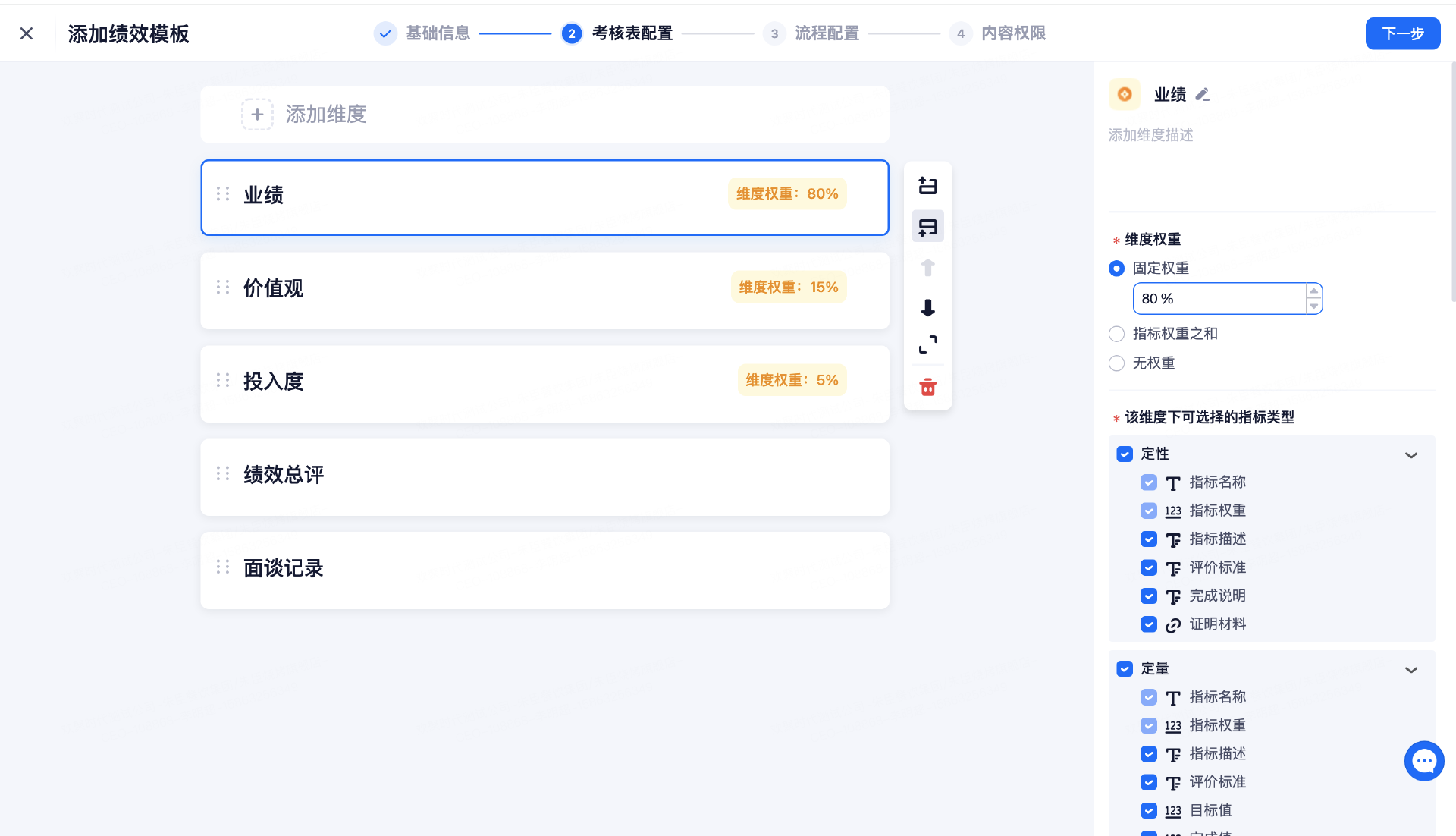
2、添加维度
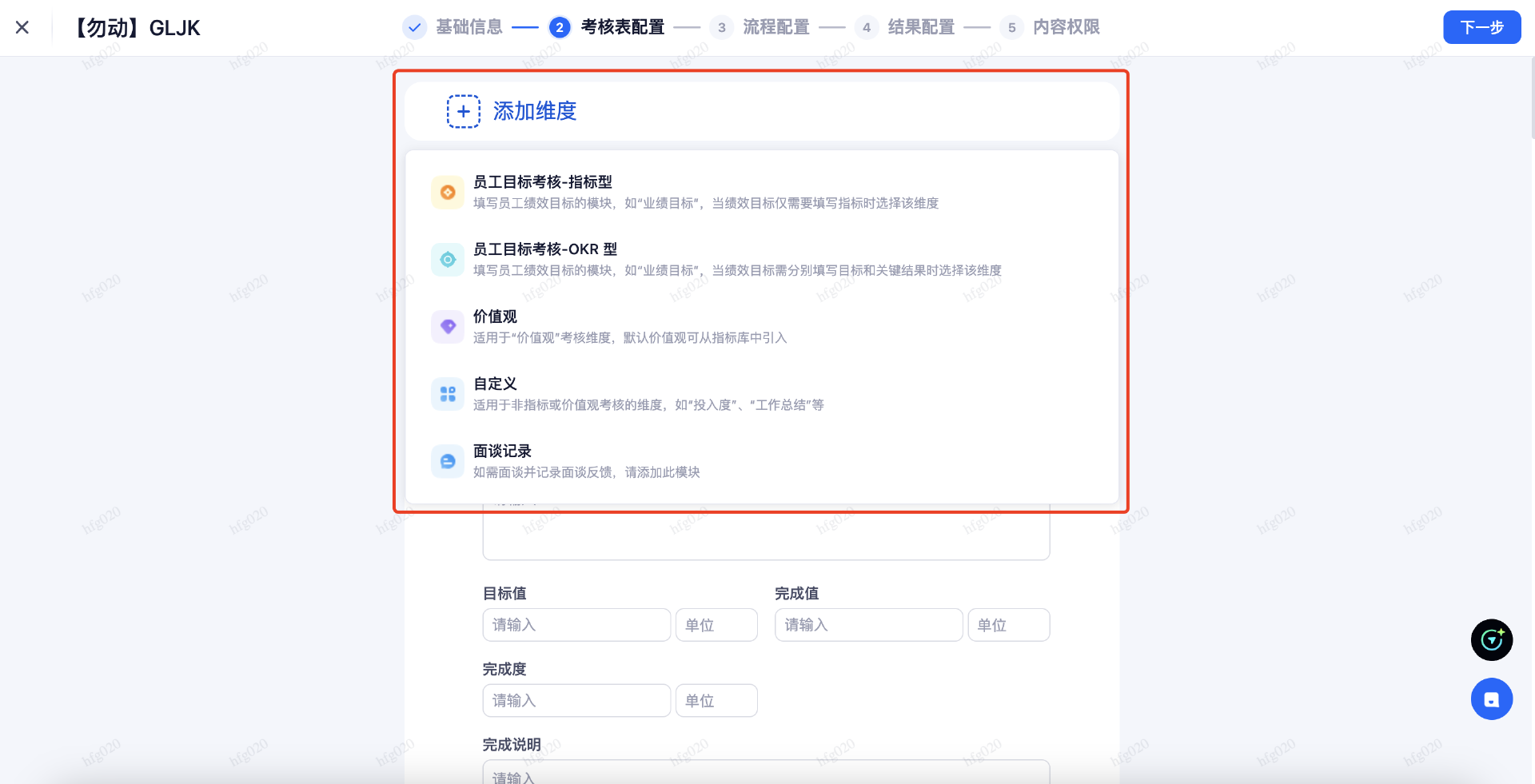
比如考核表需要记录「业绩成果」「价值观表现」,则「业绩」和「价值观」就各是一个维度,「总评」和「面谈记录」也是一个维度。
点击「添加维度」,可新增以下类型的维度:
员工目标考核-指标型:适用于填写员工目标的维度,当该维度需要填写指标时选择该模块,填写的指标字段可自定义配置,详见:指标字段设置
员工目标考核-OKR 型:适用于填写员工目标的维度,当该维度需要填写 OKR 时选择该模块,O 和 KR 的字段可自定义配置,详见:目标字段设置
价值观:适用于“价值观”考核维度,由于公司的价值整体一致,不需要员工在考核时自行添加价值观,故可直接在模板中设置固定考核的价值观
自定义:适用于非指标或价值观考核的维度,如“投入度”、“工作总结”等
面谈记录:如需面谈并记录面谈反馈,可添加此模块,可在模板自定义面谈需记录的内容
绩效总评:评估人在考核中对被评估人打的总评:总评级、总评分和总评分
3、设置维度属性
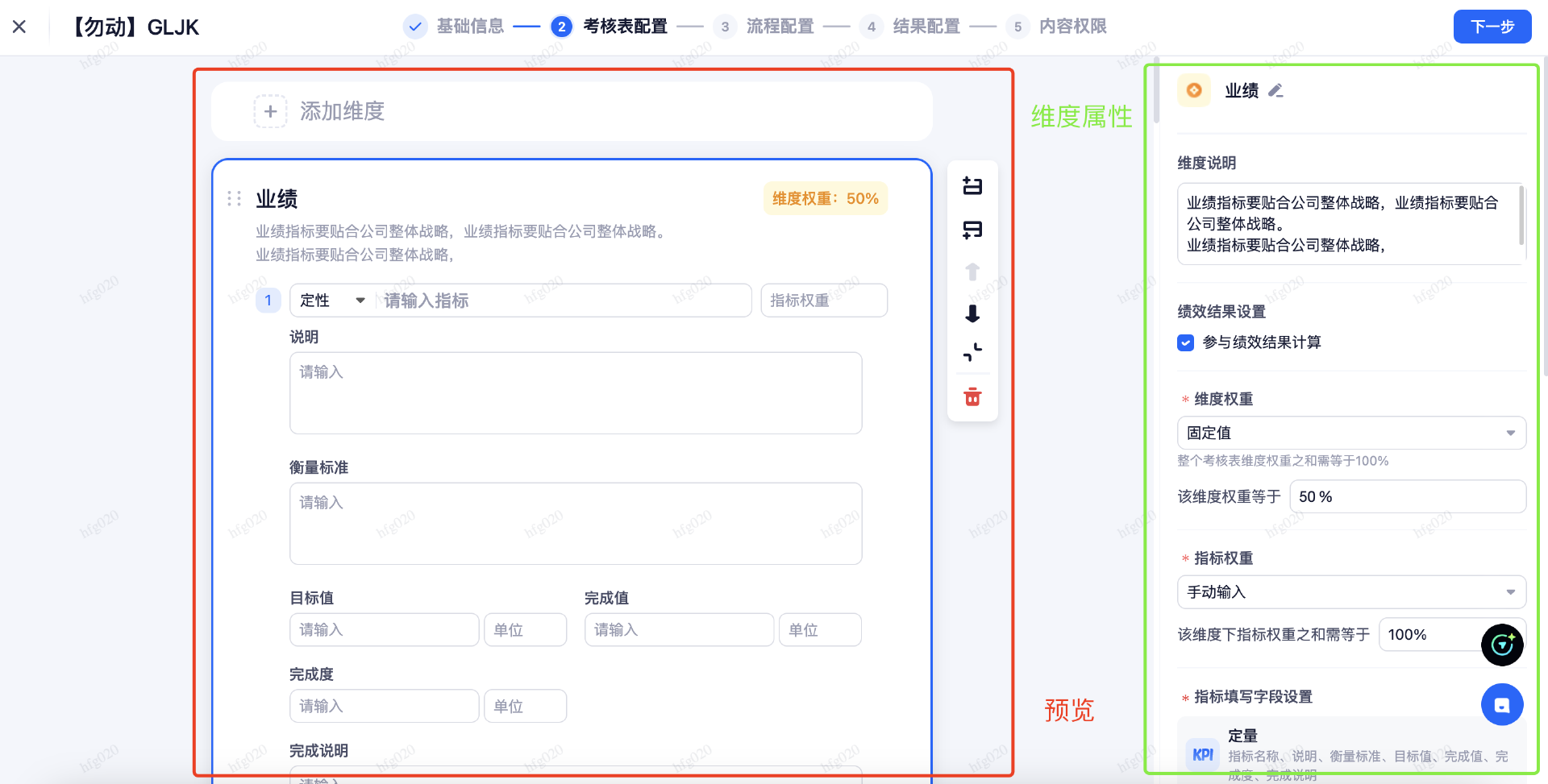
左侧是考核表预览,选中一个表中的一个维度后,可设置维度属性。不同类型的维度可以设置不同的属性
(1) 维度名称与说明
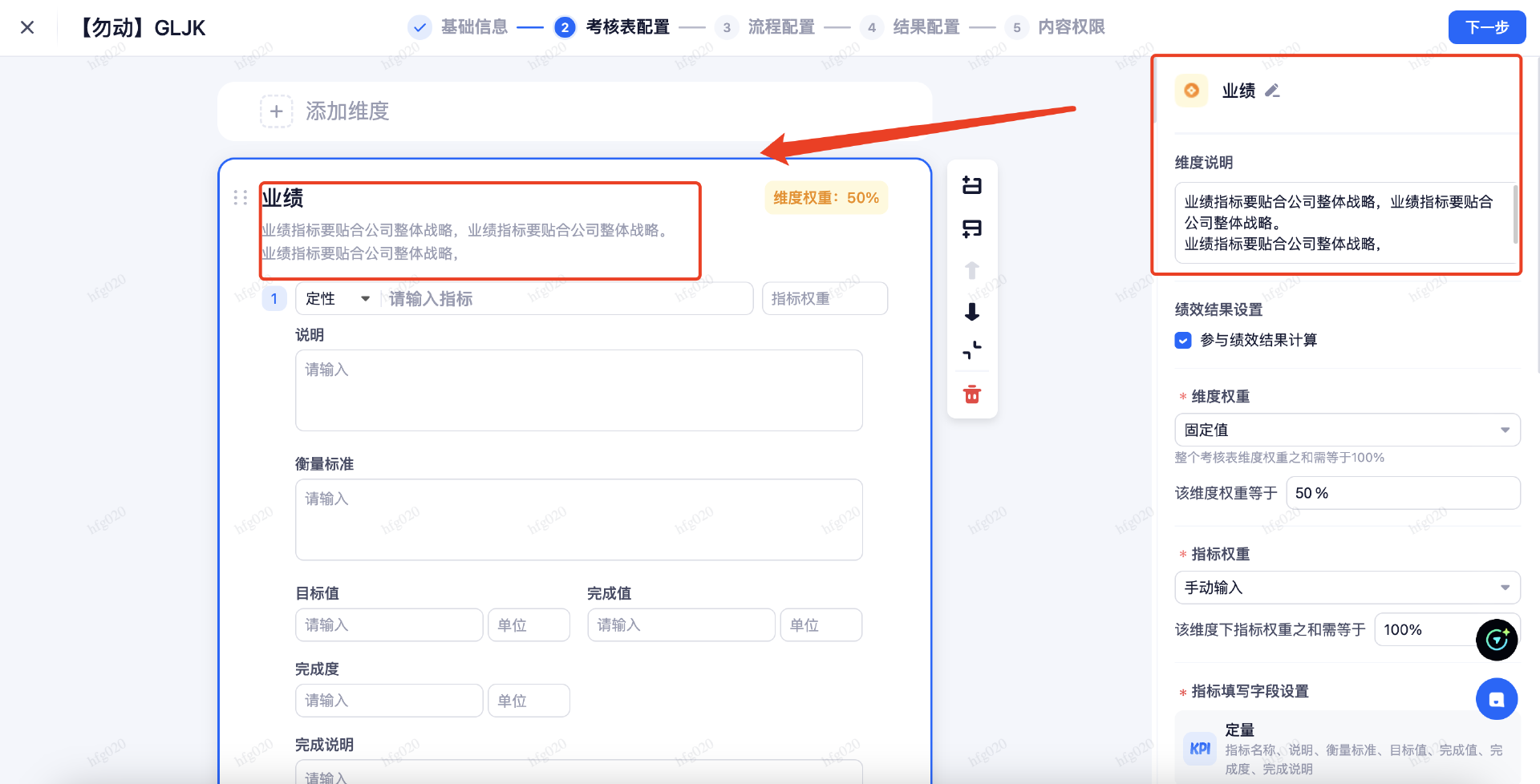
如上图,维度说明仅当需要时填写,左侧可预览效果
(2) 参与结果计算
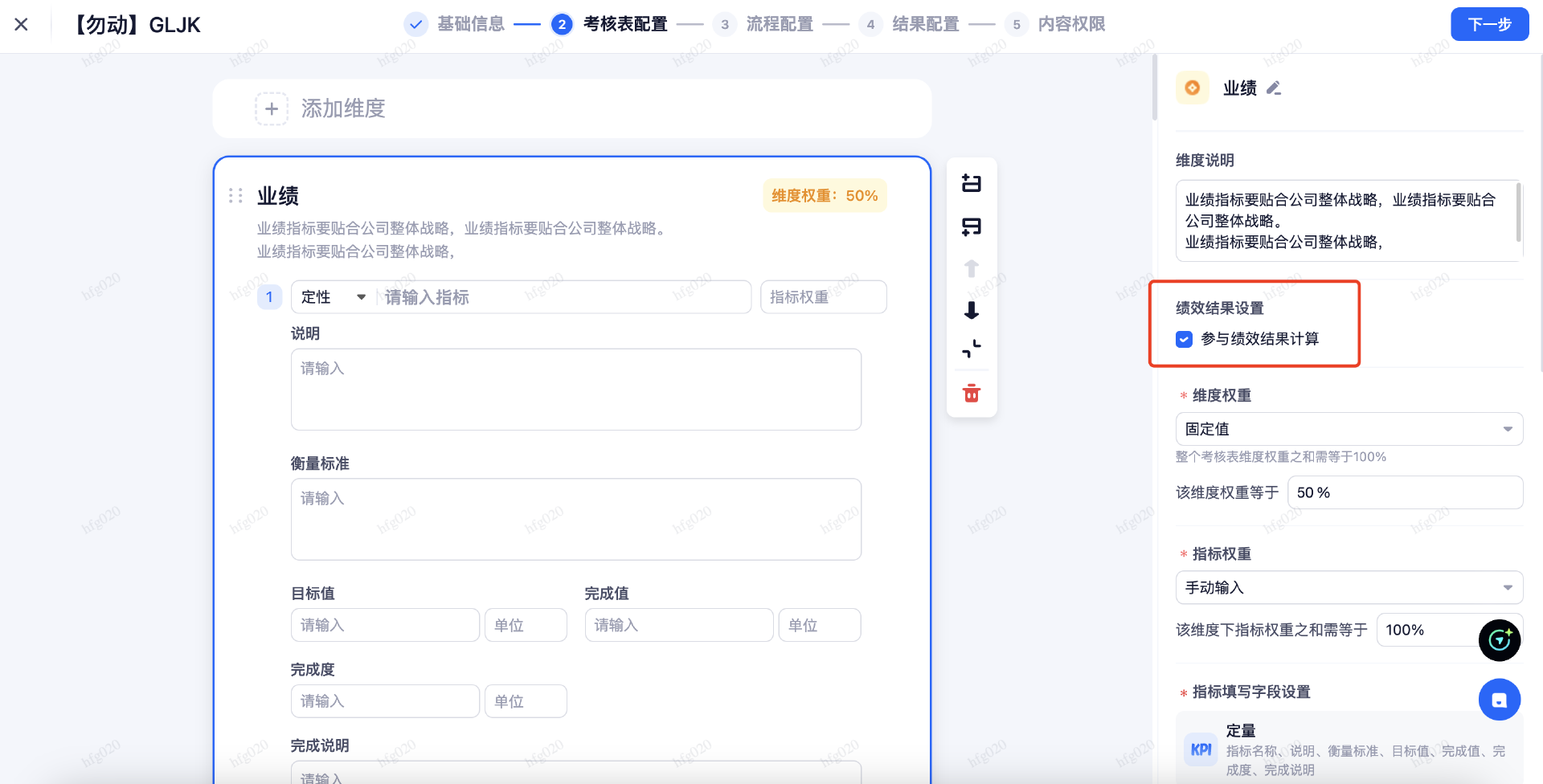
仅当该维度参与结果计算时勾选,可在「4、结果配置」中预览结果计算的公式
(3) 权重
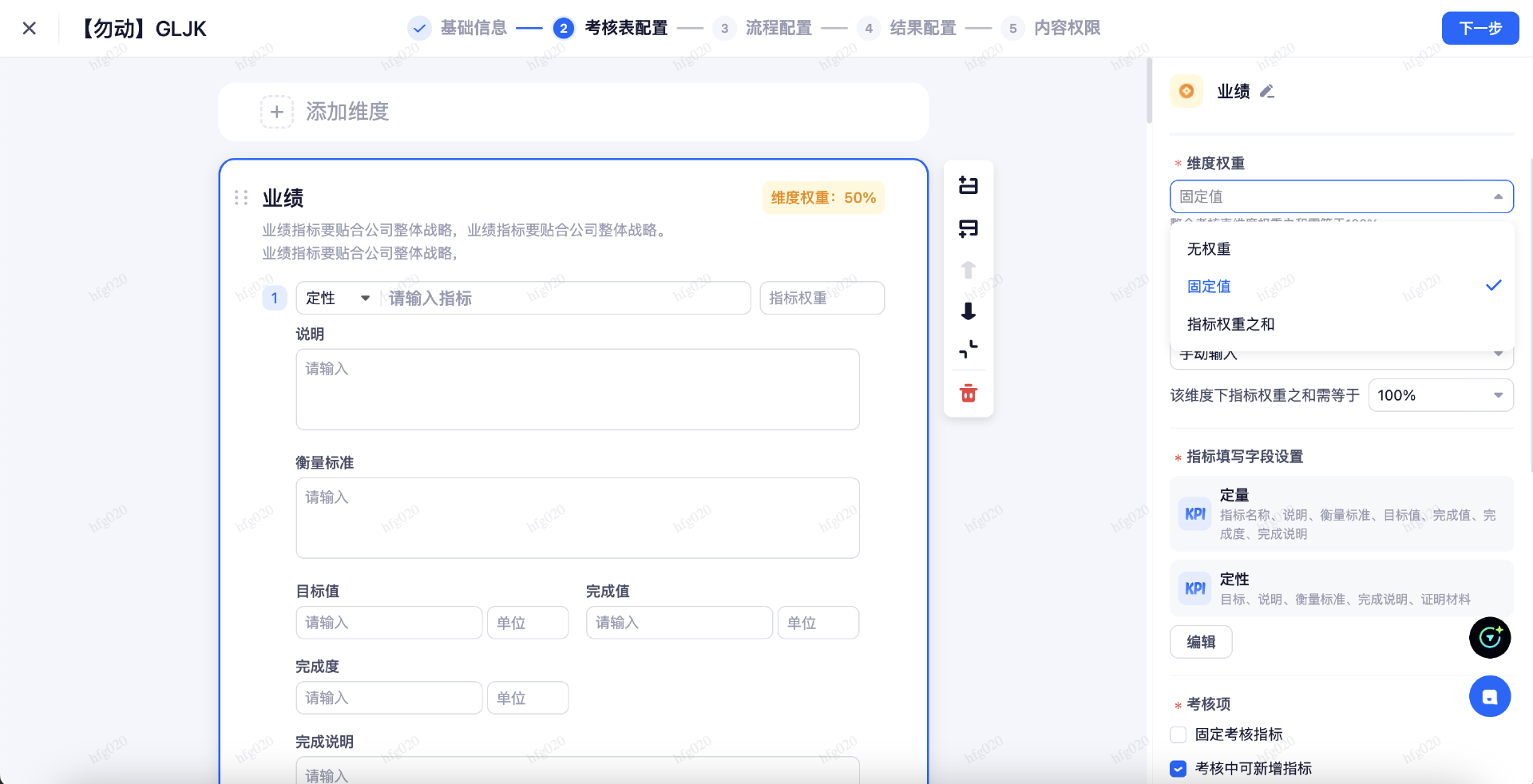
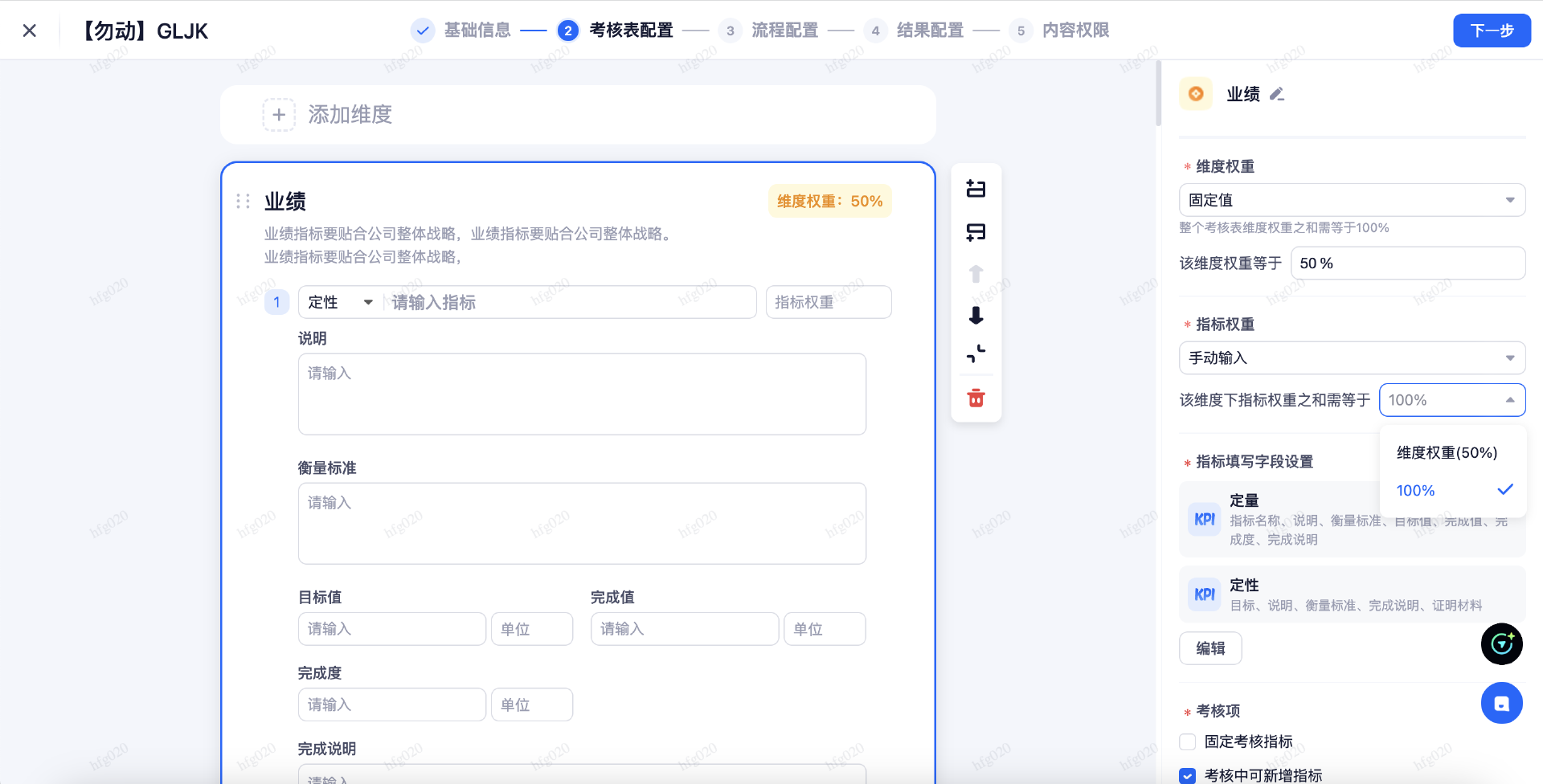
维度整体可设:无权重、固定权重、或动态根据维度下指标的权重计算
维度下指标权重之和:可设等于维度权重、或者 100%
(4) 维度下指标填写结构
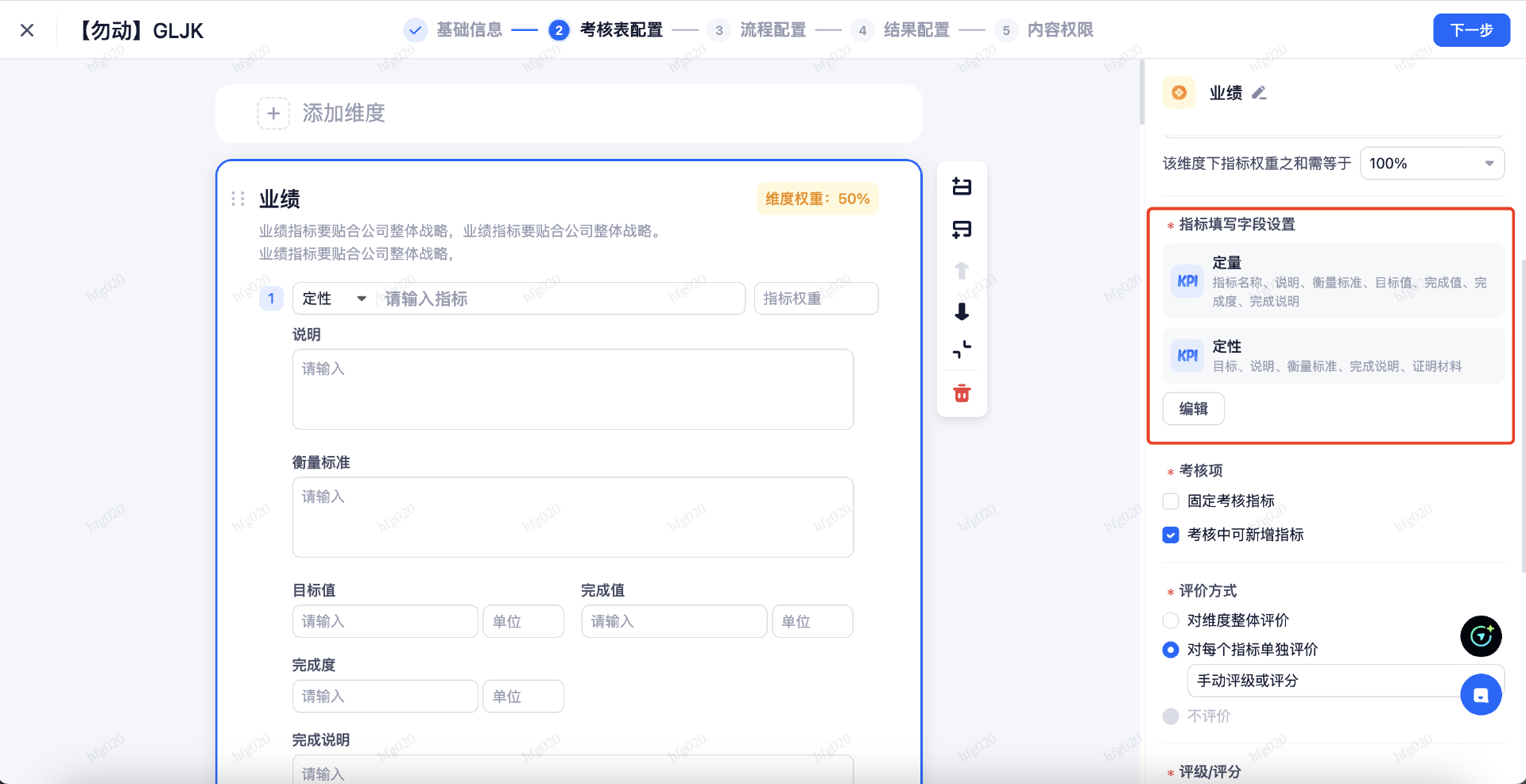
如上图:对于指标型的维度,这里可勾选该维度可填写哪些类型的指标,可以选择多个类型:例如「业绩」维度下同时可填写定量、定性的指标
(5) 考核项
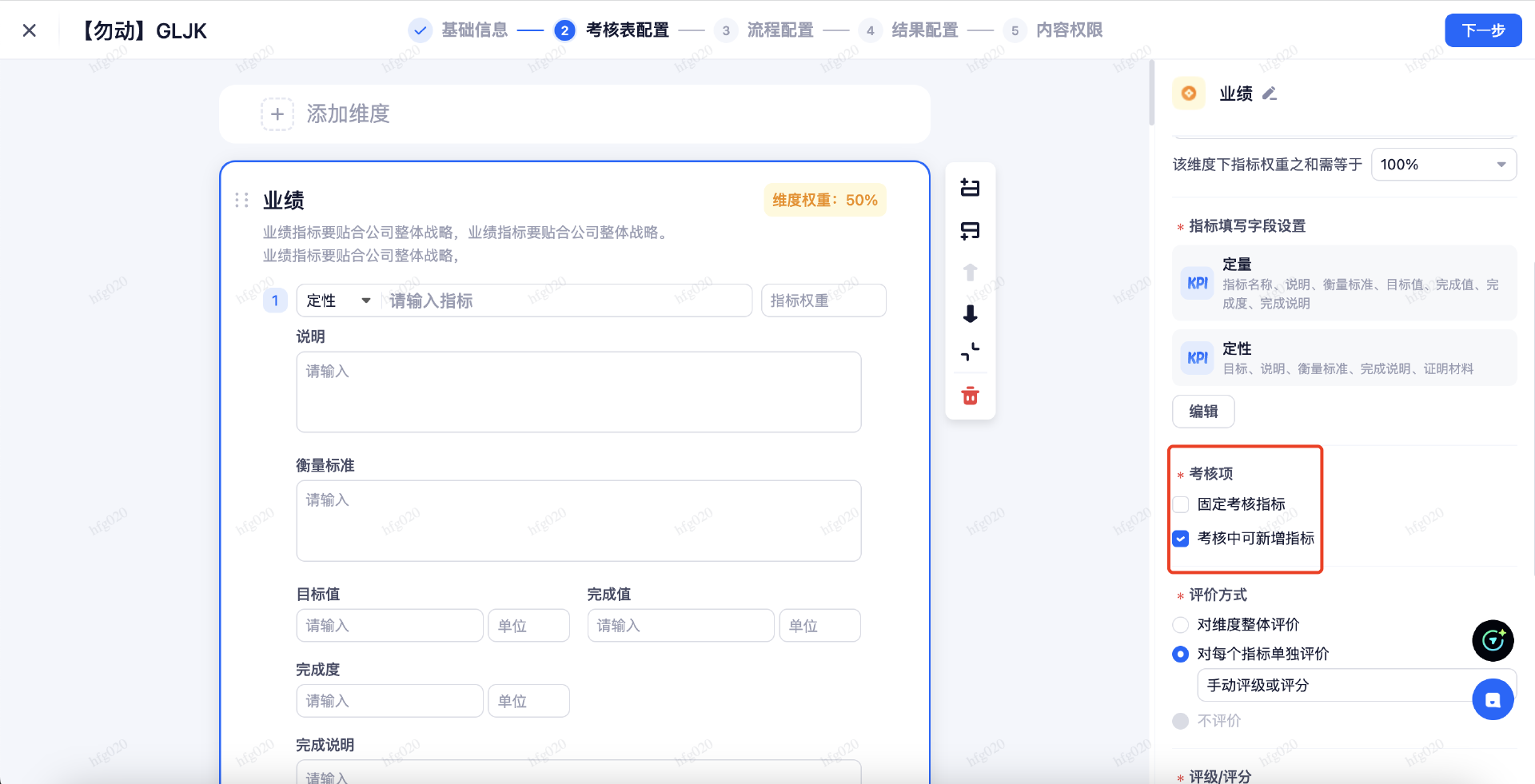
即具体考核哪些指标、OKR、价值观,可以由模板统一设置(所有人考核的内容一样,例如价值观),可以在考核中添加(员工自行添加、或者 HR 导入):
如何设置固定考核的内容不允许员工修改,但同时员工可以新增其他考核项
(6) 评价方式
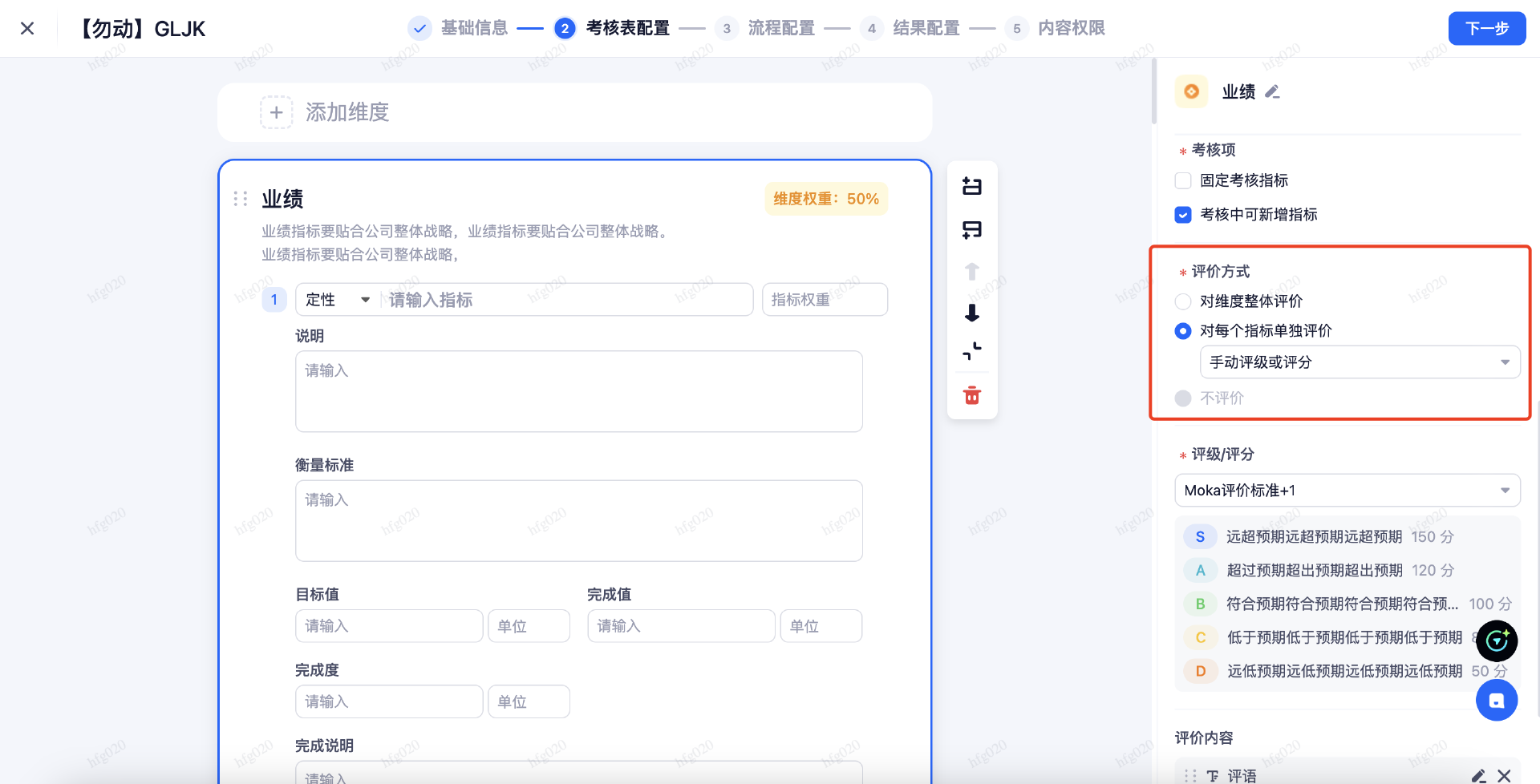
即评估型环节中,评估人如何对被评估人的该维度如何评价:
可选择评级的颗粒度:对维度整体、还是对每个指标
可选择手动评价,或是根据指标内容自动计算指标得分
(7) 评价内容

当需要评估人手动评价时,需要选择评级评分规则、以及其他需填写的评价内容:
评级评分:选择后台设好的评级评分规则即可,详见:评价规则设置
其他评估内容:例如评价时还需填写「评语」,则可以自定义一个评价字段,若无需填写其他评价内容,则不设置任何字段即可
(8) 如何使用自定义维度
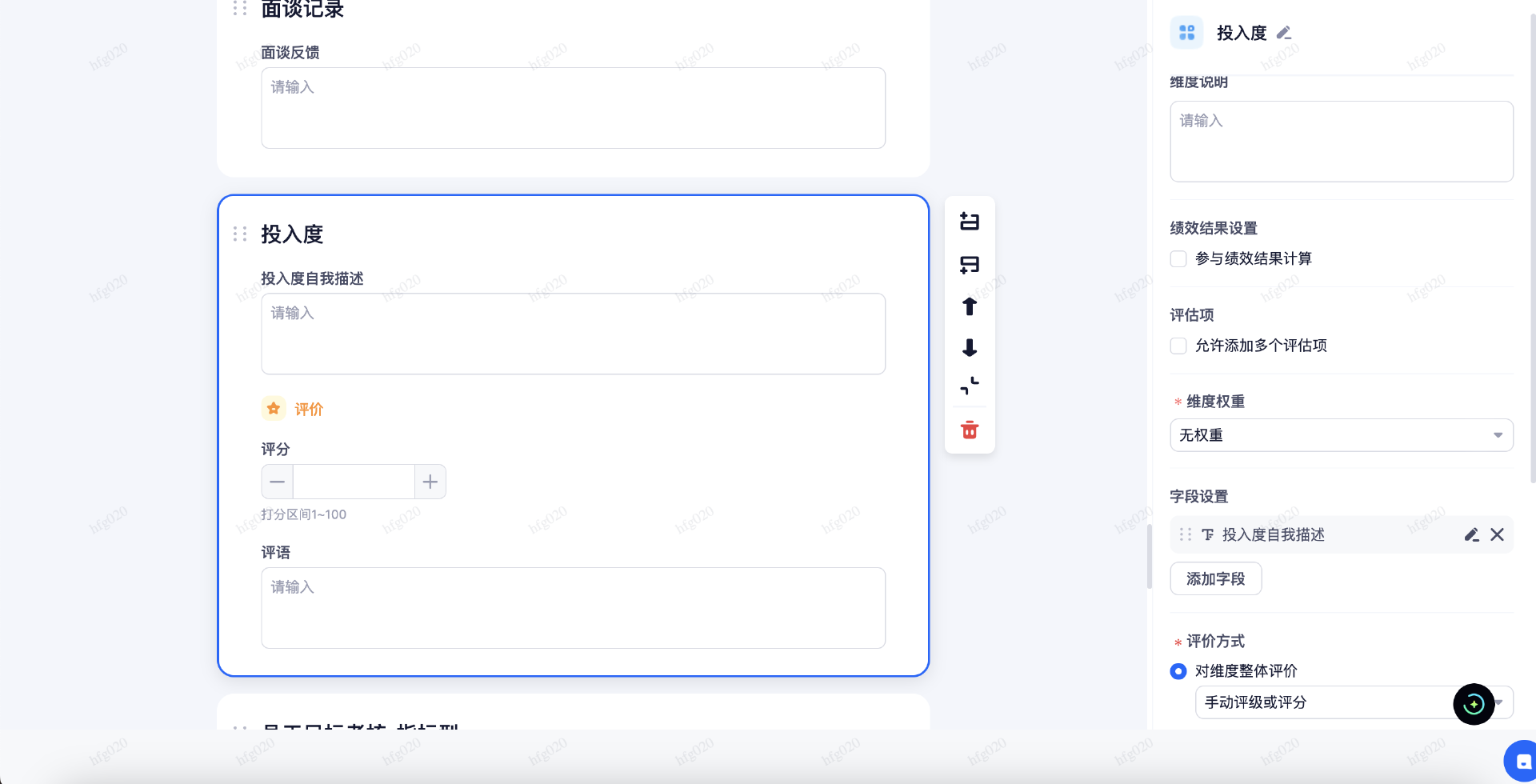
自定义维度可勾选「是否允许添加多个评估项」:
当勾选时,与指标型维度逻辑基本一样:该维度下可添加多个评估项,并且可以自定义评估项的字段,与指标型维度的区别是评估项字段仅可用于该模板,不可跨模板使用,而指标型维度可以多个模板重复使用
当不勾选时:该维度下可自行设置需填写的字段,也可以让评估人对该维度评价,当某个维度下不需要添加多个指标时,可以用该维度,例如「投入度」:被评估人无需填写多个投入度指标,仅需描述自己的投入度表现,同时在自评、上级评估时也对投入度打分
(9) 如何使用面谈维度

面谈维度与自定义维度类似(不添加多个评估项):可设置面谈需填写的字段,但不能对该维度评价
(10) 如何使用总评维度
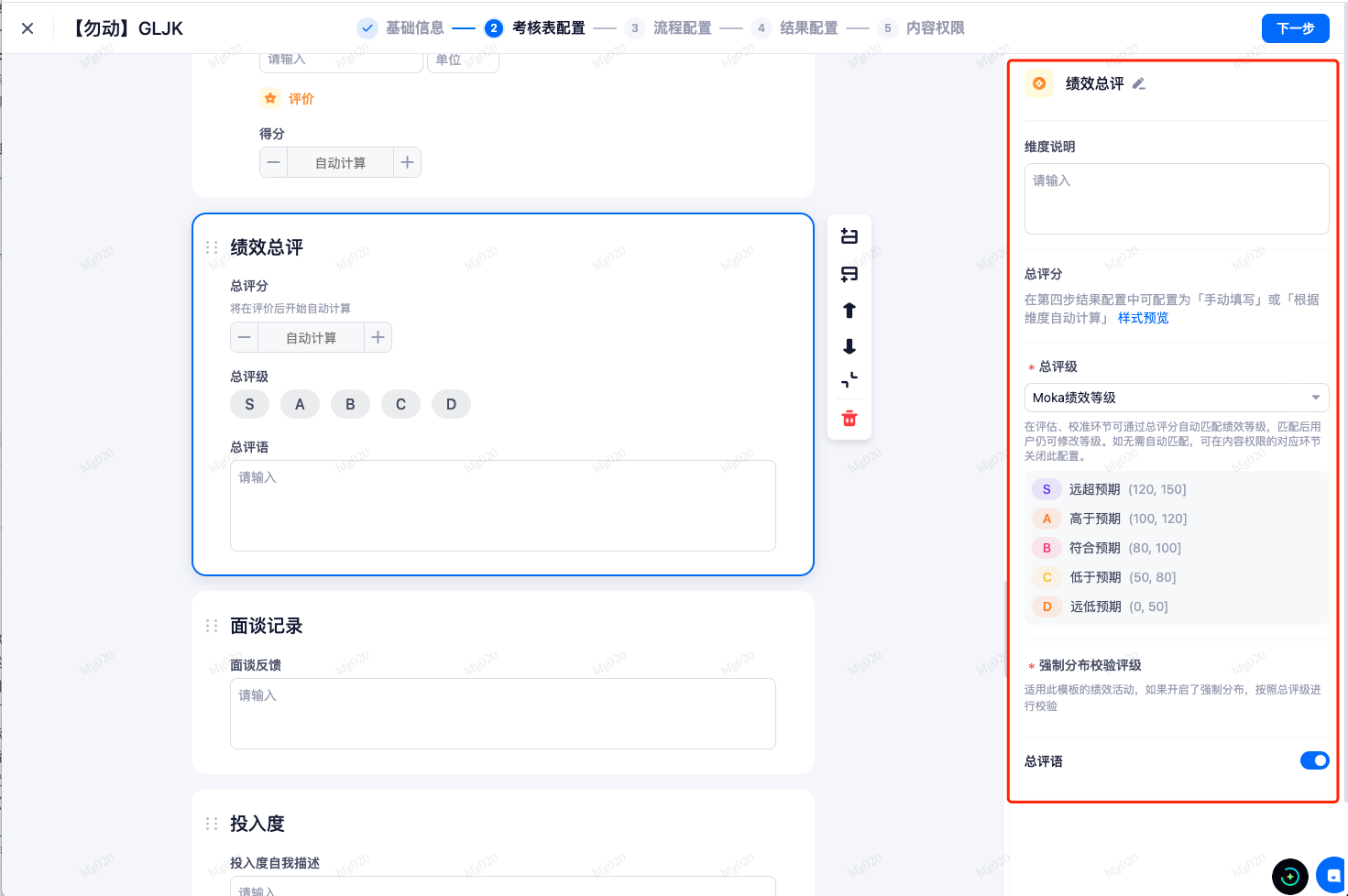
总评级:需选择绩效等级规则,详见:绩效等级设置
总评分:在「4、结果配置」中选择是自动计算还是手动填写
总评语:可选择是否需填写
Step 3. 配置绩效流程
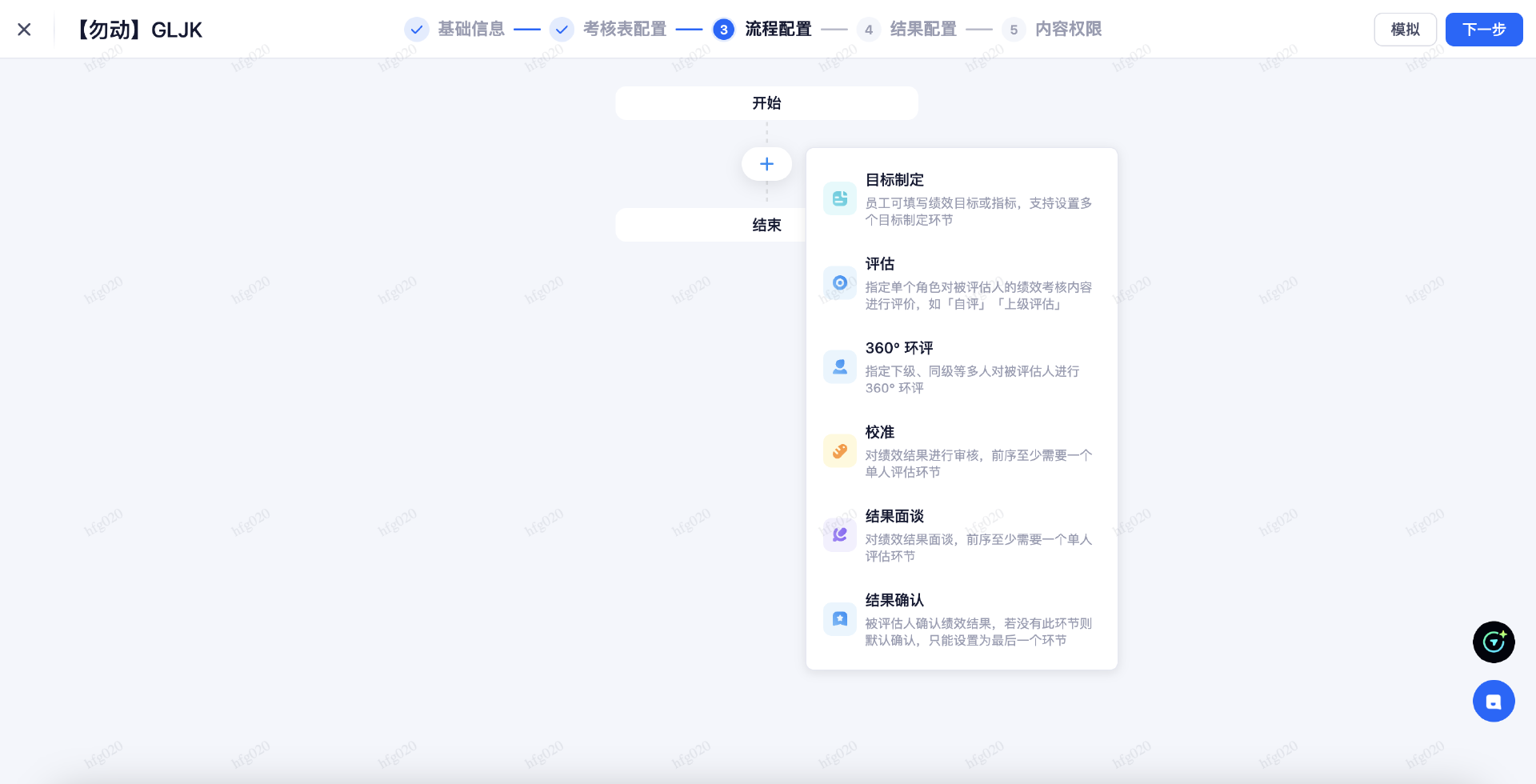
绩效流程决定了绩效考核流程如何流转,流程可租户自定义,可配置以下类型的环节:
目标制定:员工填写绩效目标的环节,可根据需要决定目标制定后是否需要目标审批
评估:自评、上级评估等评价环节,评估环节的评价产生初步的绩效结果
360°环评:邀请式,可在绩效考核中邀请同事进行评价,以用于最终结果的参考
校准:往往位于评估环节之后,对评估环节产生的结果进行审核、调整、驳回
结果面谈:如需面谈结果,可配置此环节
结果确认:员工手动确认绩效结果的环节,也可以配置仅查看无需点击确认
同理,添加环节后,可配置该环节的属性:
(1) 执行人

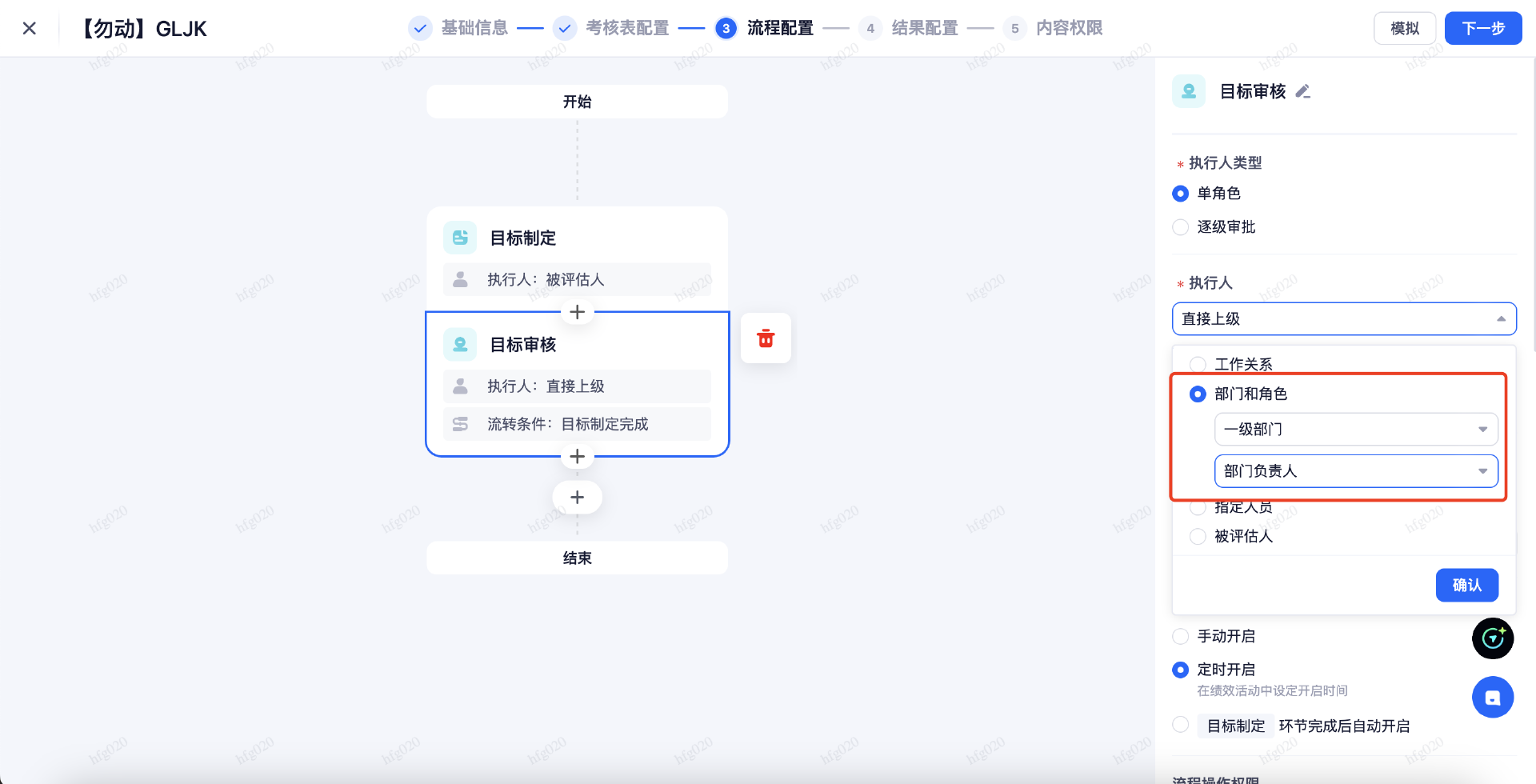
绩效流程是由一个个环节组成,每个环节有对应的执行人,执行人完成后方流转至下一环节。系统提供丰富的执行人选项,根据需要选择:
工作关系:即员工的汇报对象,例如直接上级、间接上级、虚线上级、也可以是自定义的汇报对象(例如导师)
部门关系:即员工所在部门的部门角色,例如部门负责人、部门 HRBP、也可以是自定义的部门职责:
需要注意的是:N 级部门负责人中的层级,不是部门上维护的「部门层级」 字段,而是通过组织架构树的层级来找:最顶级为根部门,按组织架构树依次往下是一级部门、二级部门
例如:Moka / People 业务线 / 产品研发部,产品研发部是二级部门(和该部门上维护的「部门层级」是多少无关)
被评估人:即员工本人
指定人员
常见问题 - 如何设置部门分管领导完成校准:部门 Leader 评估或校准时,存在部门分管的情况,即某部门的校准人不是部门负责人来做,而是另一个人来完成,此时可以通过自定义部门职责来满足此场景,详见:如何设置部门分管领导作为绩效校准人
(2) 执行人异常/重复
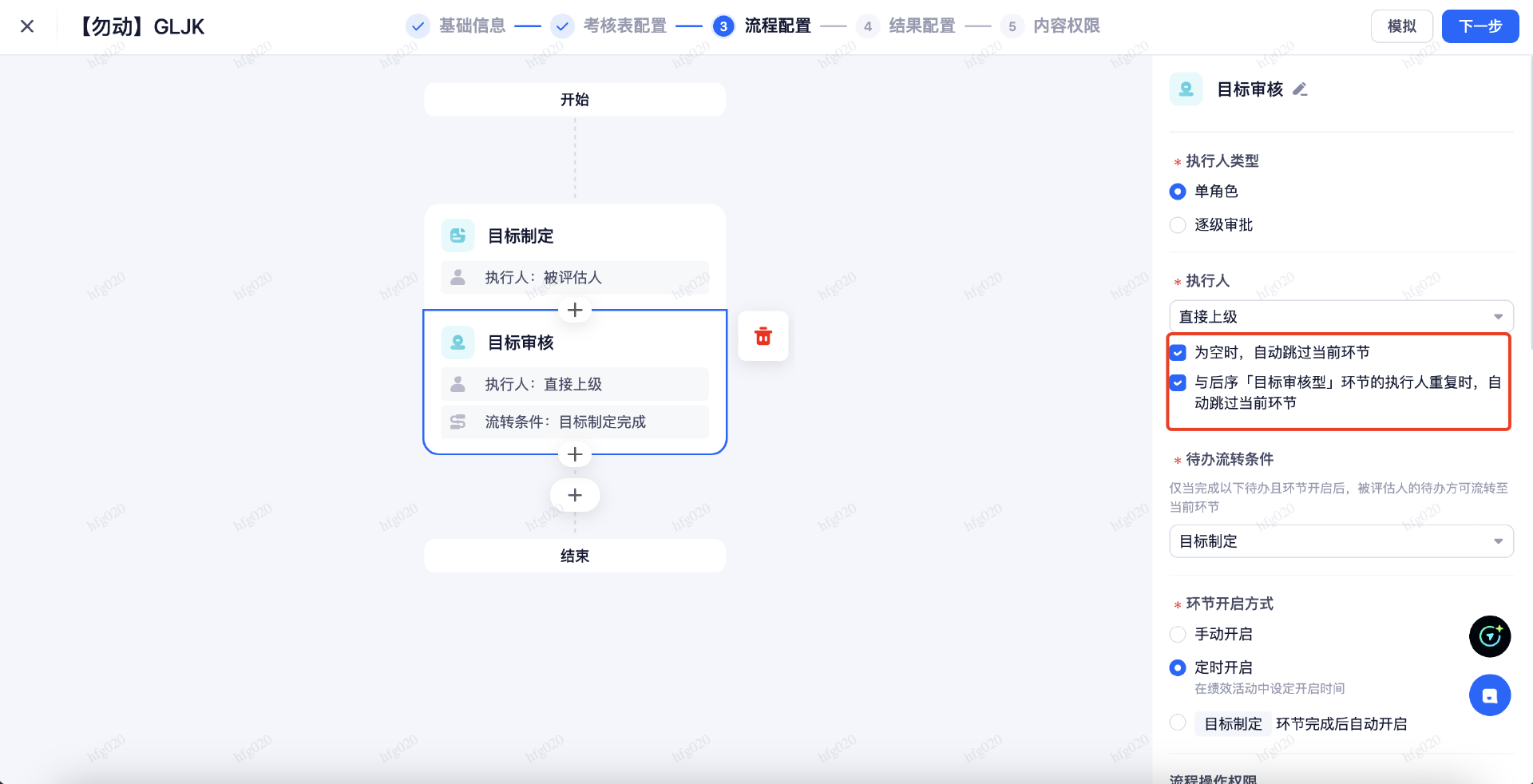
选择执行人后,可选择当执行人异常(为空找不到,或者为员工本人)、重复时如何自动处理,根据需要勾选即可:
注意:执行人重复跳过时,仅能在相同类型的环节间跳过、例如:上级评估和部门负责人评估环节重复,跳过上级评估。跳过后若两个环节的评价均需参与结果计算,则被跳过的环节的权重会累加至保留的环节中
(3) 逐级审批
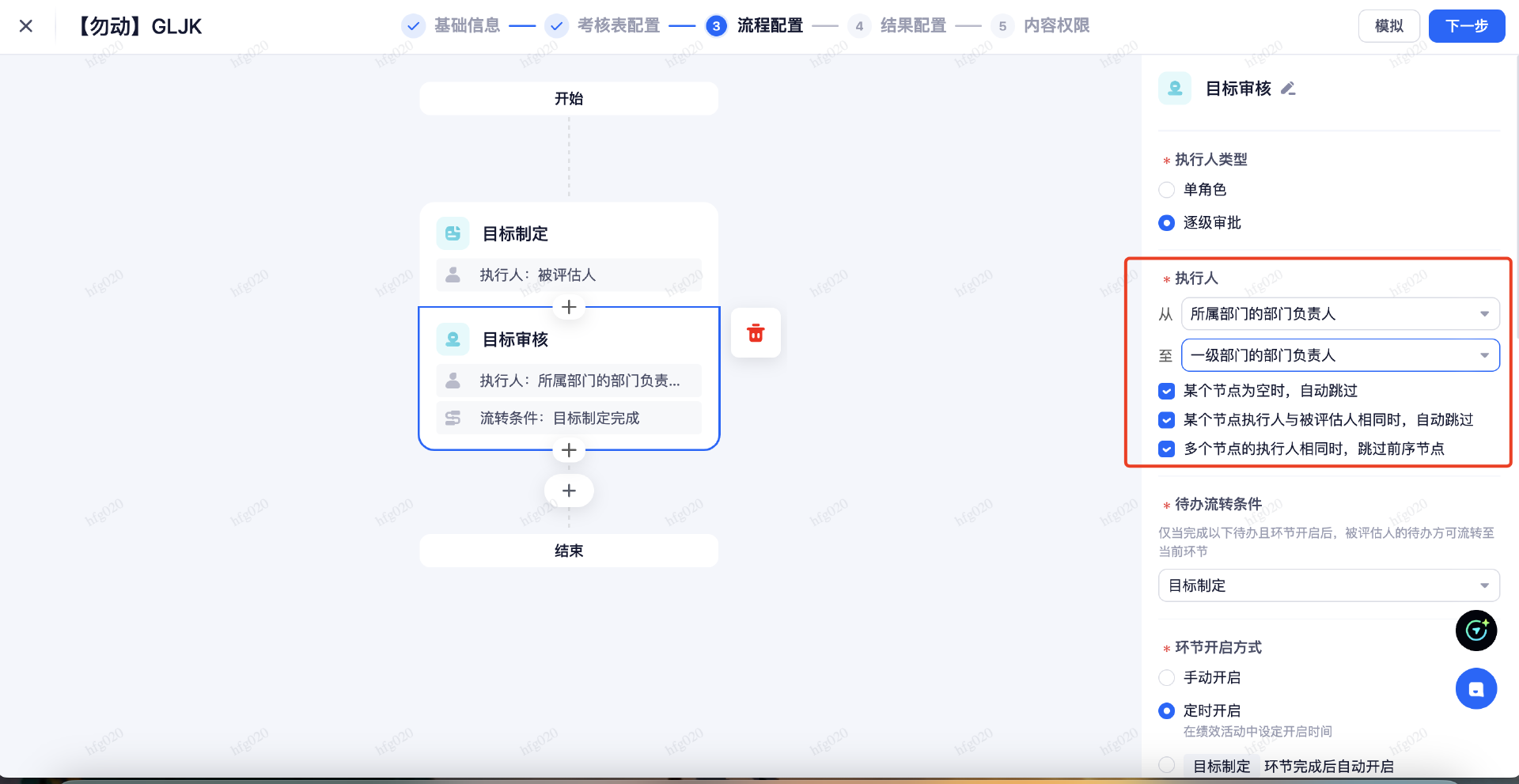
审核类型的环节支持逐级审批(目标审核、校准),例如上图
(4) 待办流转条件
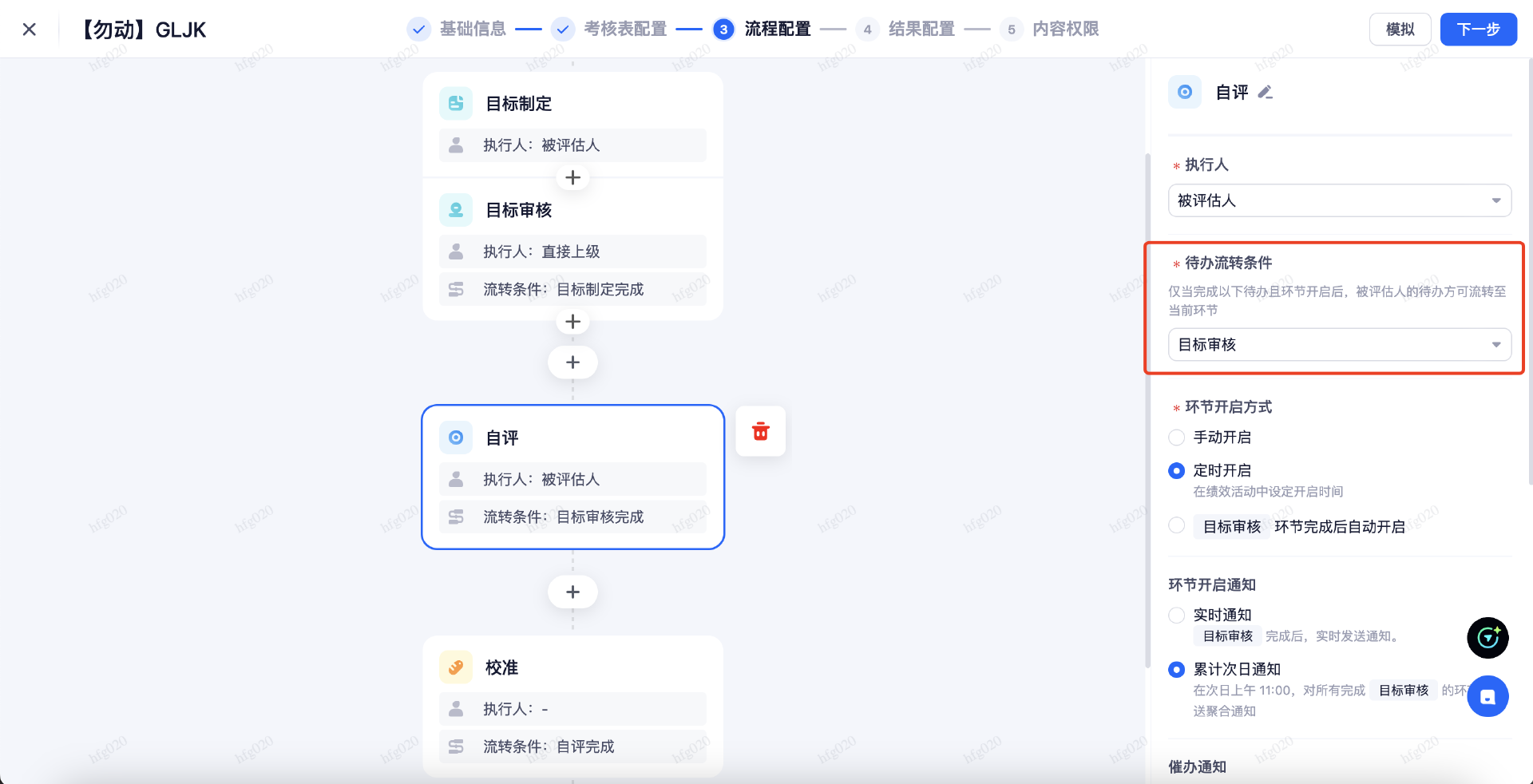
系统中把每个人需要完成的绩效任务称为「绩效待办」。该配置指是实际考核中,执行人完成该环节的前提条件:例如要完成目标制定和审核后,才可以进行自评,则自评的待办流转条件为目标审核完成
(5) 环节开启方式
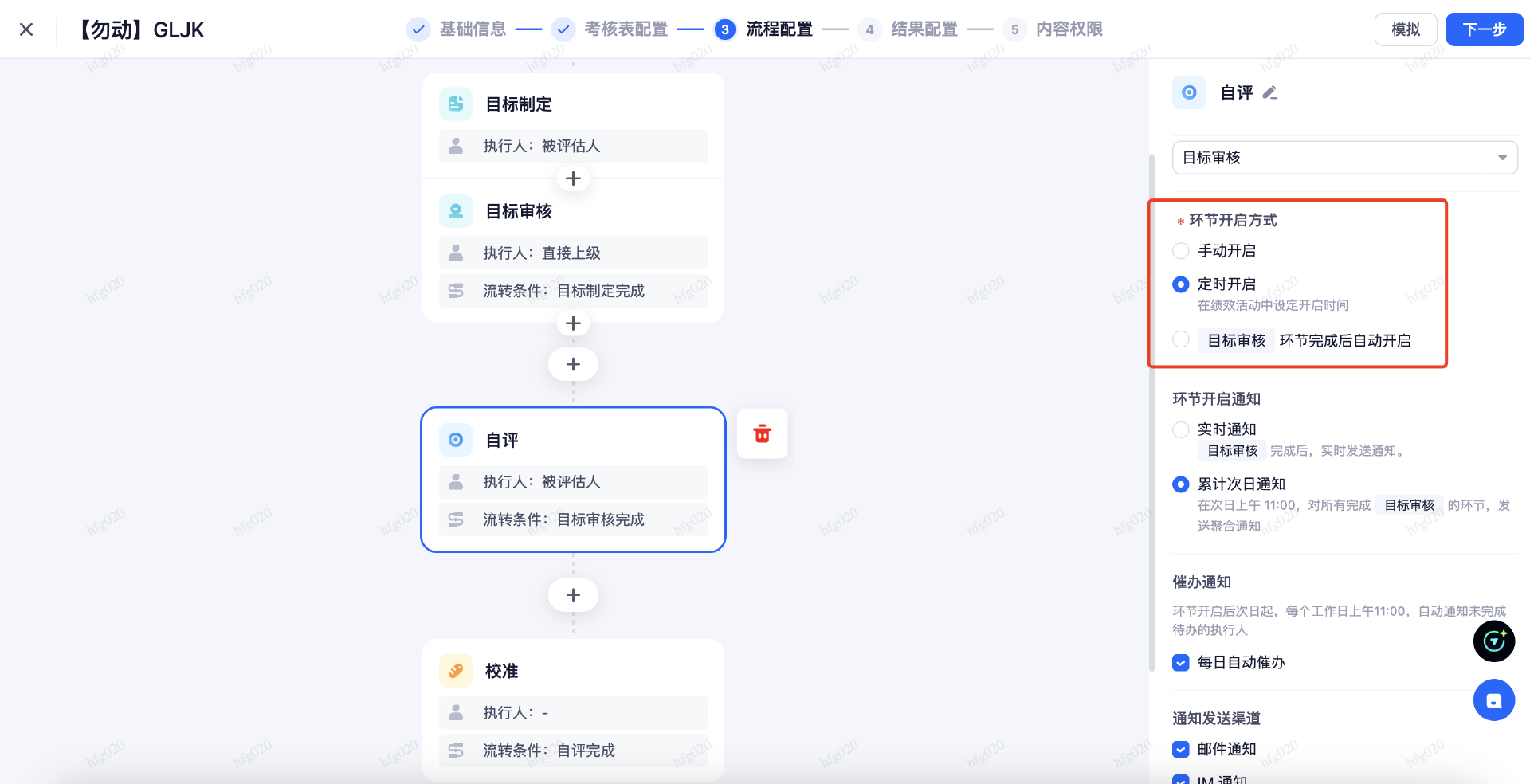
环节开启:指的是 HR 在绩效活动中开启环节后,执行人才可以去执行待办(执行人执行待办需满足两个条件:1、HR 开启环节;2、根据待办流转条件,前序依赖的待办已完成)
对于目标审核、360 审核:建议可随着目标制定、360 邀请一并开启(员工填写完目标后,上级就可以审核了,不用再等待 HR 开启环节后再一并审核)
对于自评、上级评估等评估环节:建议手动或定时,这样方便统一时间开启自评、上级评估
对于结果校准环节:建议手动或定时
对于面谈和结果环节:建议手动,通常结果的发布需要谨慎,建议 HR 确认 OK 后再手动开启
(6) 流程操作权限

例如是否可操作驳回:例如校准可驳回至前序的评估环节、上级评估可驳回至前序的自评环节
(7) 通知

可对环节开启通知(即执行人可以完成待办了)、和催办通知(即执行人没有及时完成待办,系统自动催办)进行设置
(8) 环节提示信息

对执行人可见,通常在面谈、结果确认环节时可填写:例如提醒不要泄露绩效结果
Step 4、配置结果计算规则
1、以单个评估人的打分作为结果
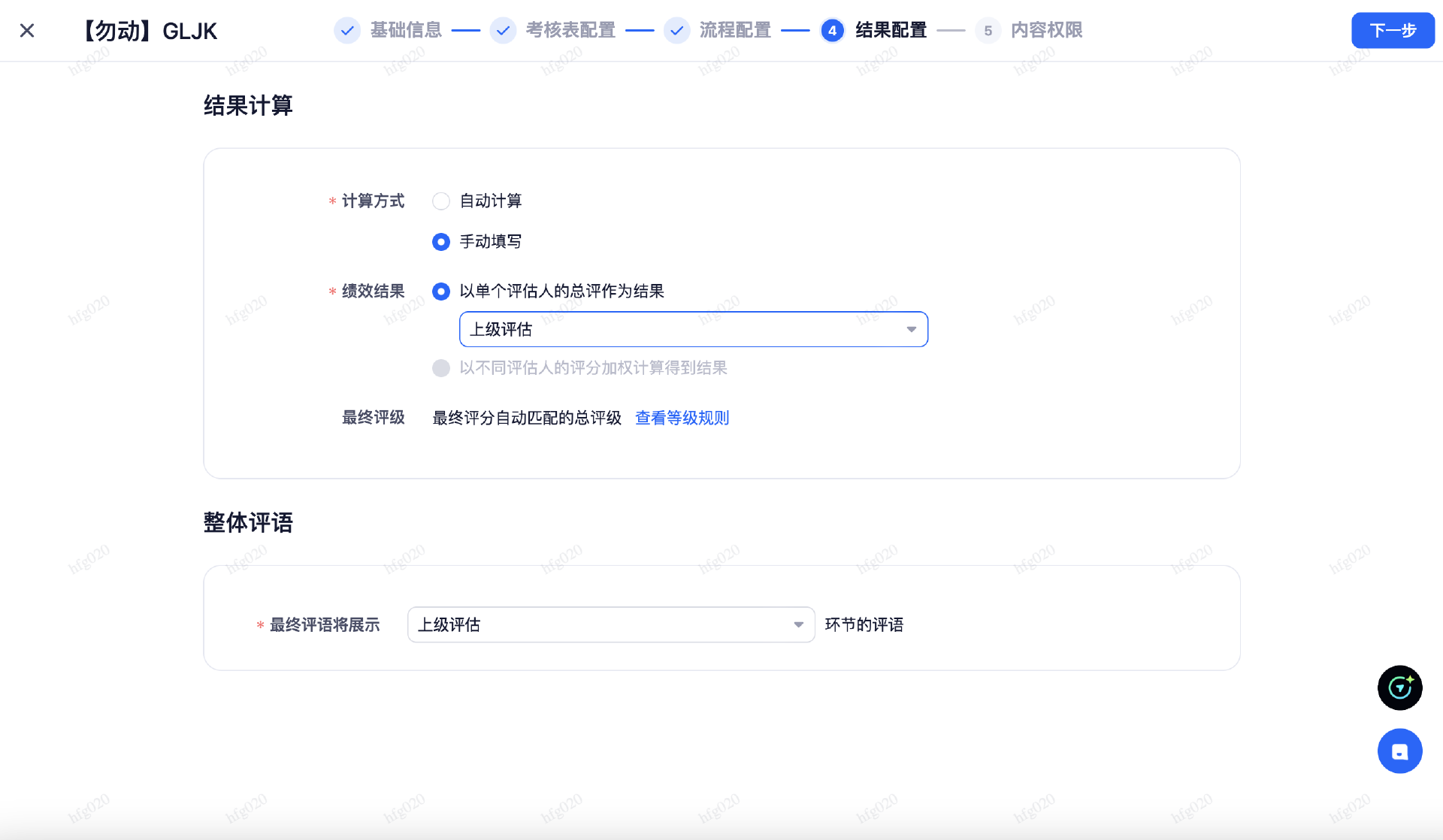
如上图,若绩效结果以某个评估人的打分为准(例如以上级评估为准),则选择对应评估人即可:根据上级评估环节的打的总评生成结果,但结果依旧可以被后序的校准环节修改、或者 HR 在活动中修改
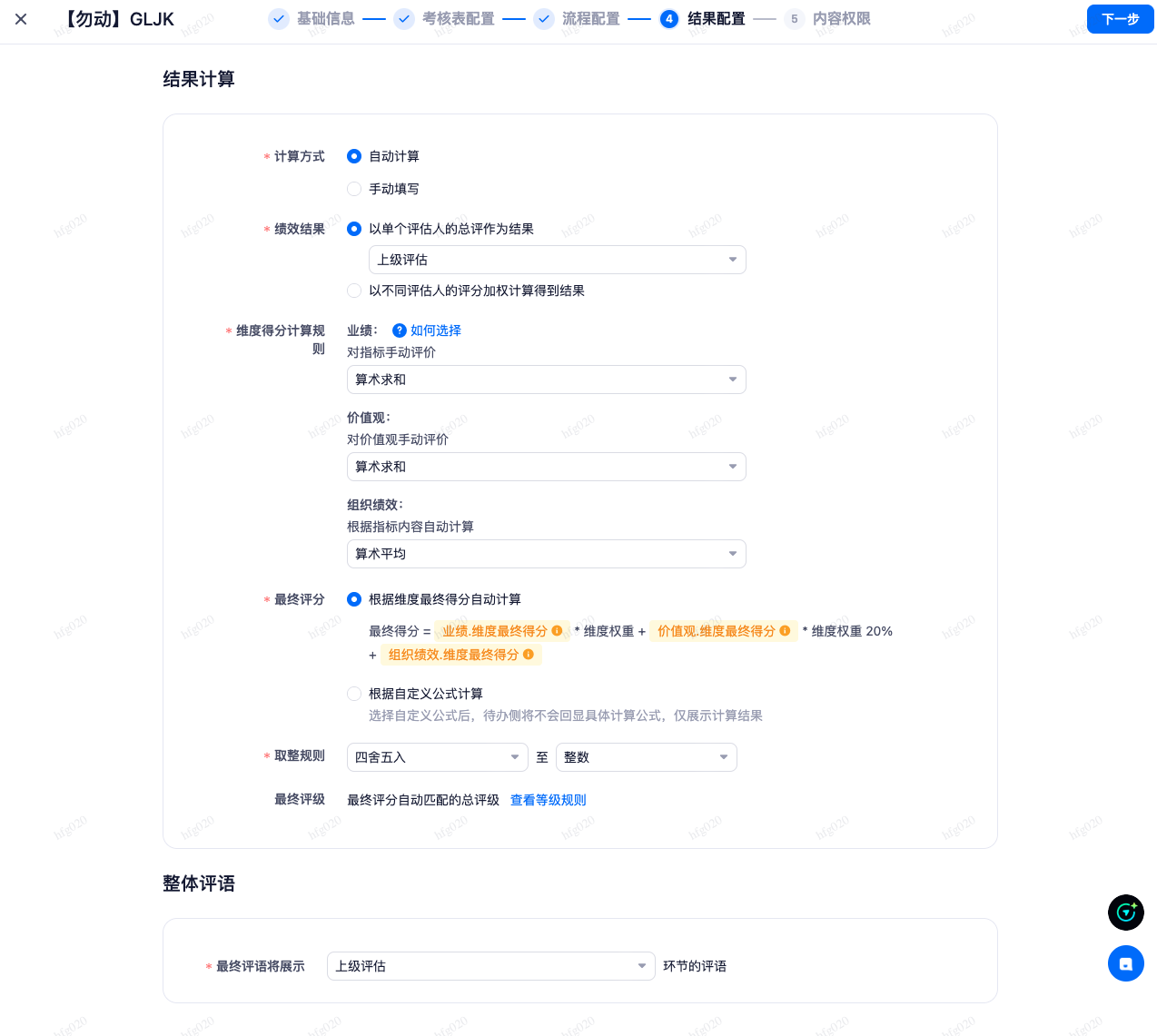
以单个评估人的打分作为结果,评估时的总评分也可以自动计算(根据指标、维度得分)
2、以不同评估人的打分加权得到结果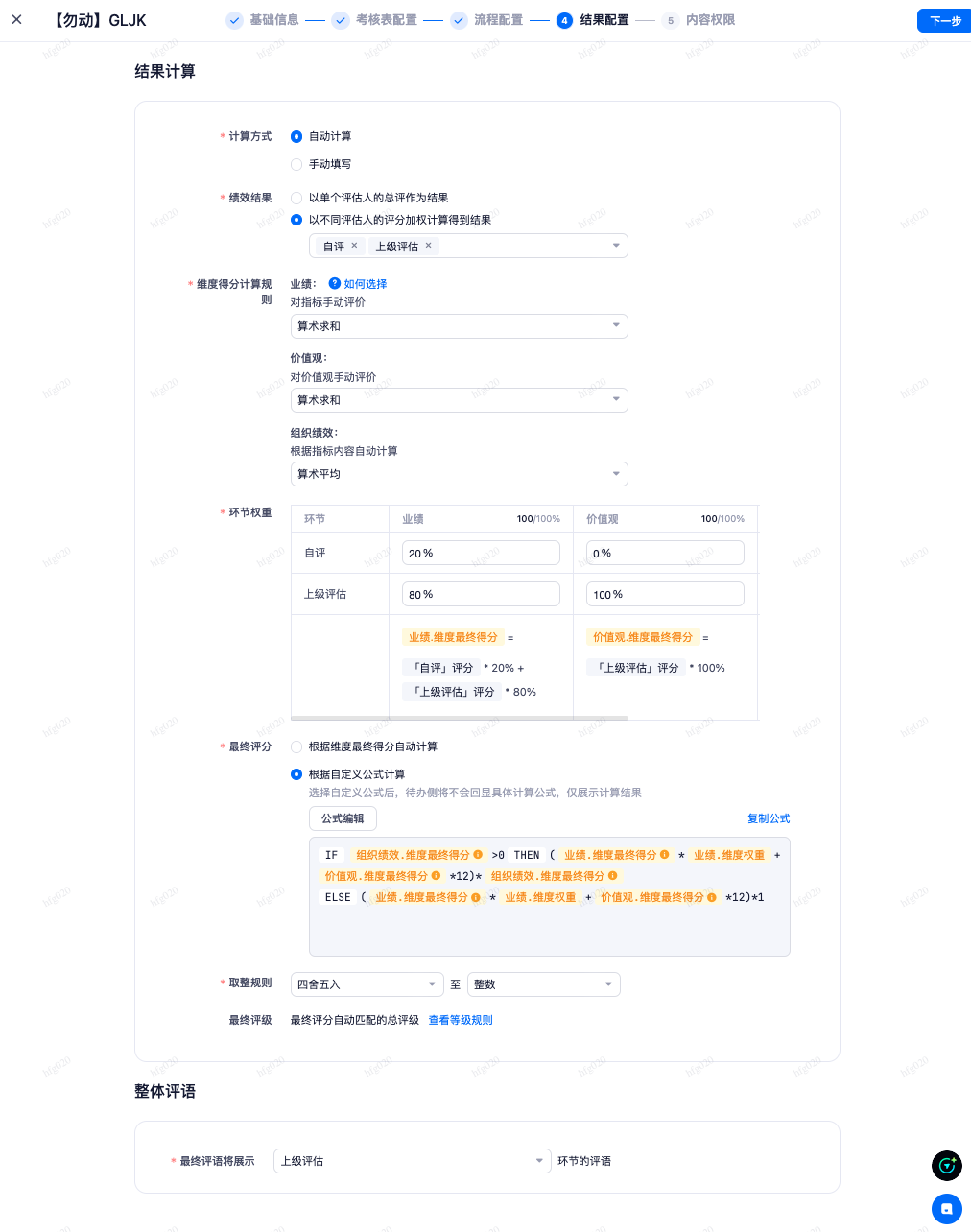
当选择多个评估人的打分计算计算得到结果时:
需先选择需参与计算的评估环节:例如自评 + 上级评估
注:当选择 360 环节参与计算时,由于该环节会有多个人打分,默认是将所有打分人的评分取平均值,再加权计算至结果
维度得分计算规则:与以单人作为结果但自动计算时同理
评估人权重:即根据维度得分,再乘以每个评估人在该维度的权重,即可得到该维度的最终得分,所有维度评分加和即为最终评分
最终评分:系统会智能得根据维度得分计算规则、评估人权重生成最终评分计算公式,若该公式不满足则可以自定义公式
Step 5. 内容权限配置
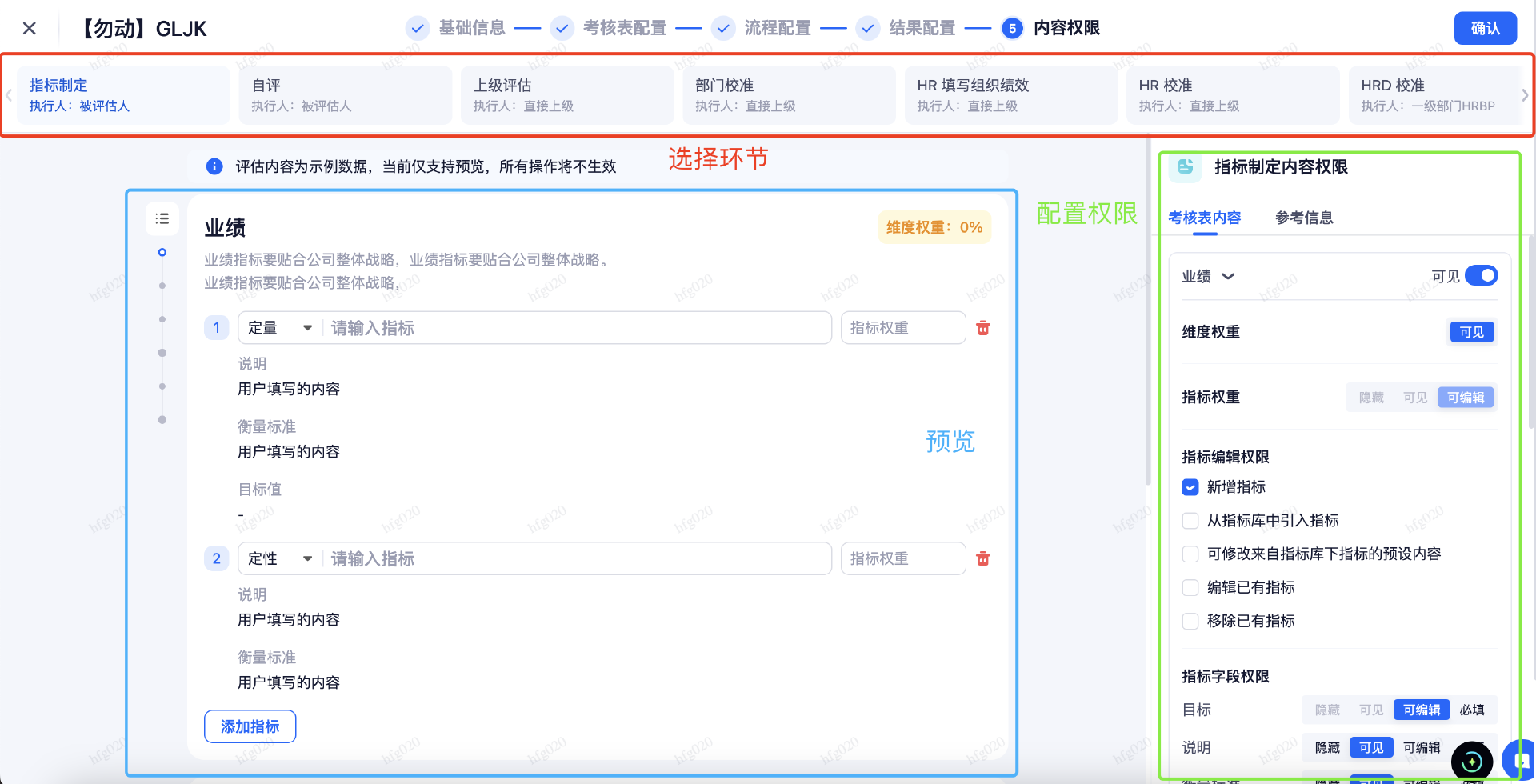
内容权限,即绩效流程中每个环节能查看、需填写哪些内容,例如:
指标制定环节:无需看见、填写总评维度,填写指标无需填写「完成值」「完成说明」等字段
自评环节:需填写指标的「完成值」「完成说明」,评价字段是必填
上级评估:可查看前序的自评结果
校准:校准时可直接修改绩效结果等
配置权限后,左侧可实时预览。权限配置主要分为以下两块:
考核表内容:即对考核表的查看、编辑等权限
参考信息:实际待办中会显示在考核表右侧,包含以下几类:
目标变更记录:目标制定、目标审核多次来回修改产生的变更记录
历史绩效结果:即查看被评估人的历史绩效,详见:查看历史绩效结果
360 环评:即前序的 360 评估环节产生的评价